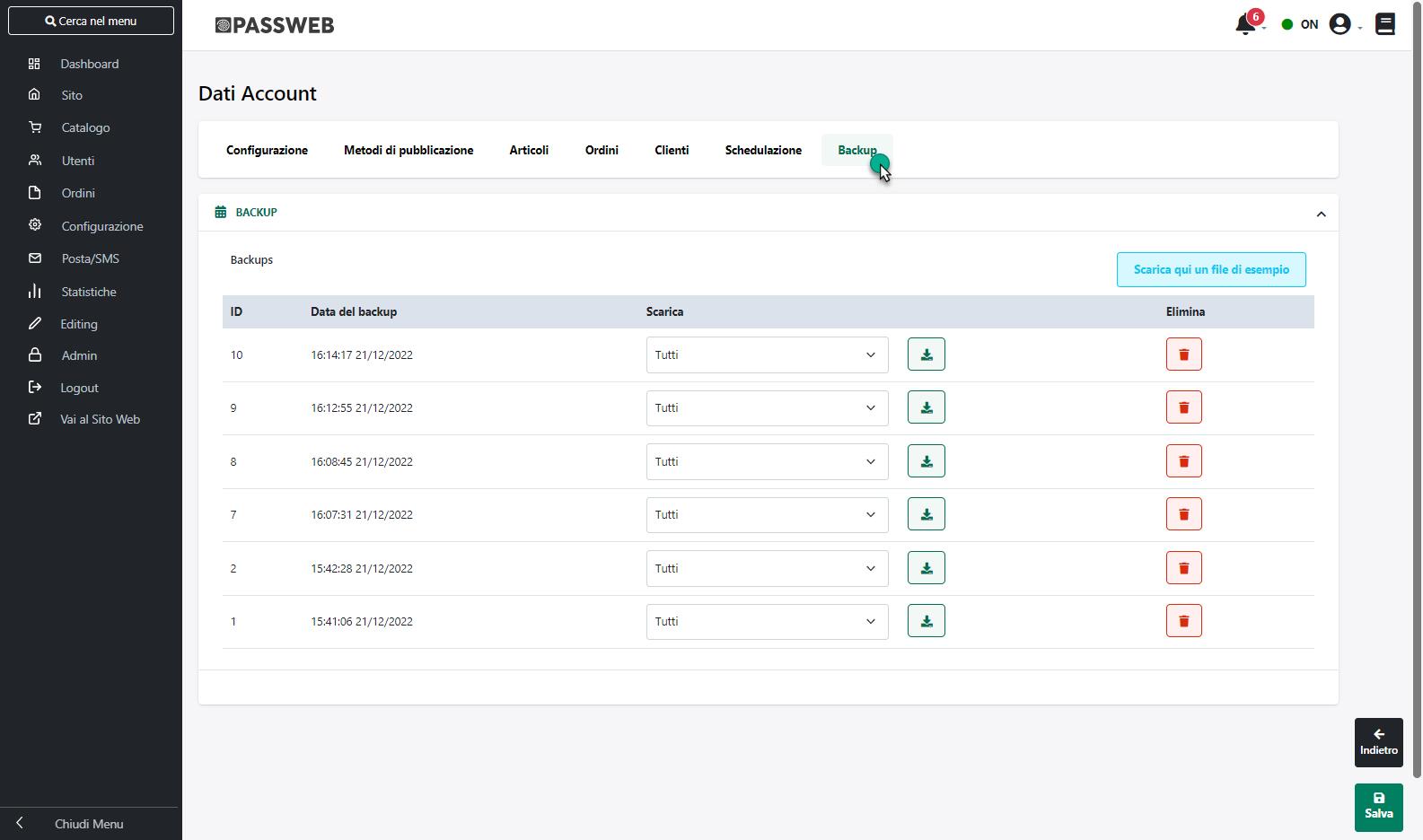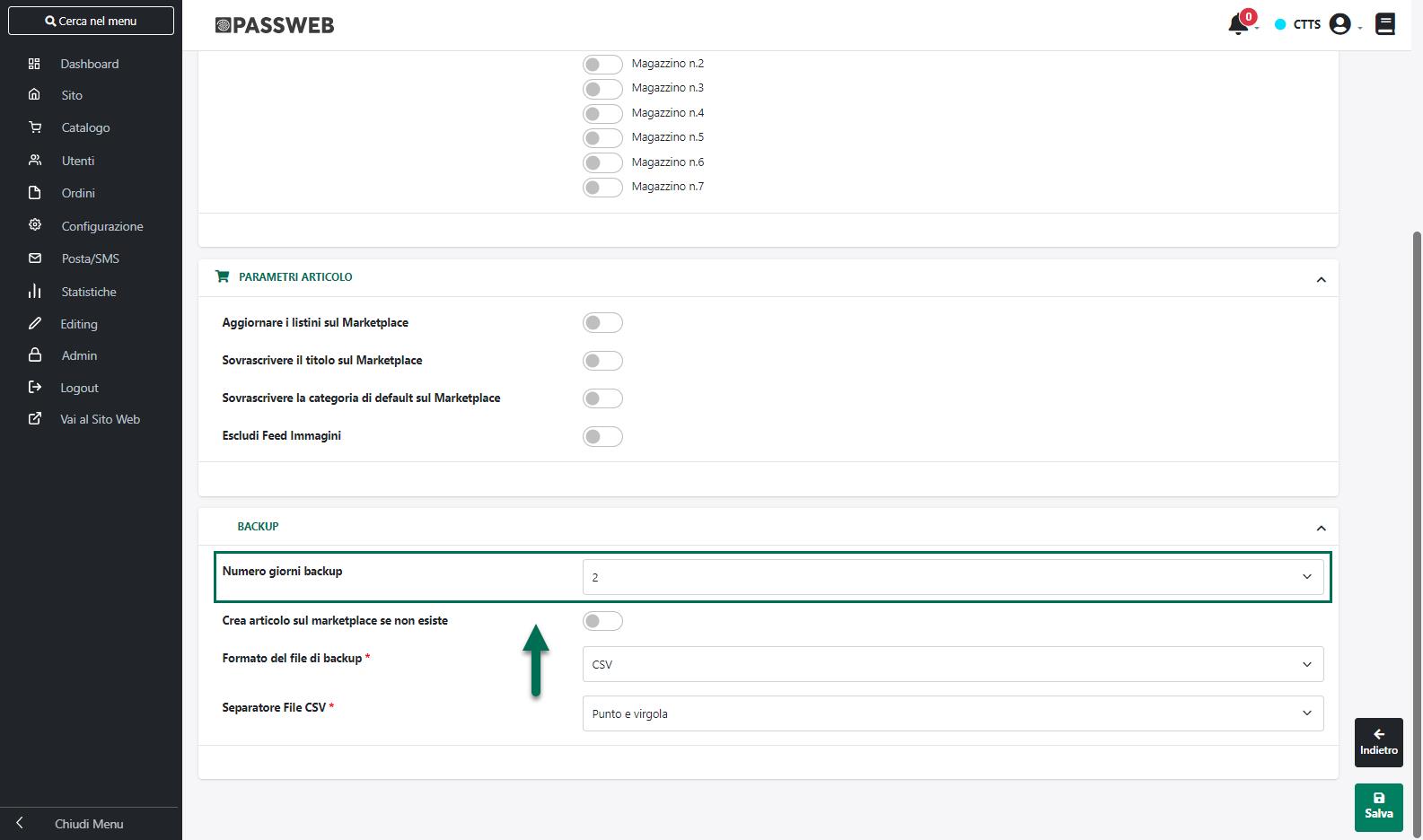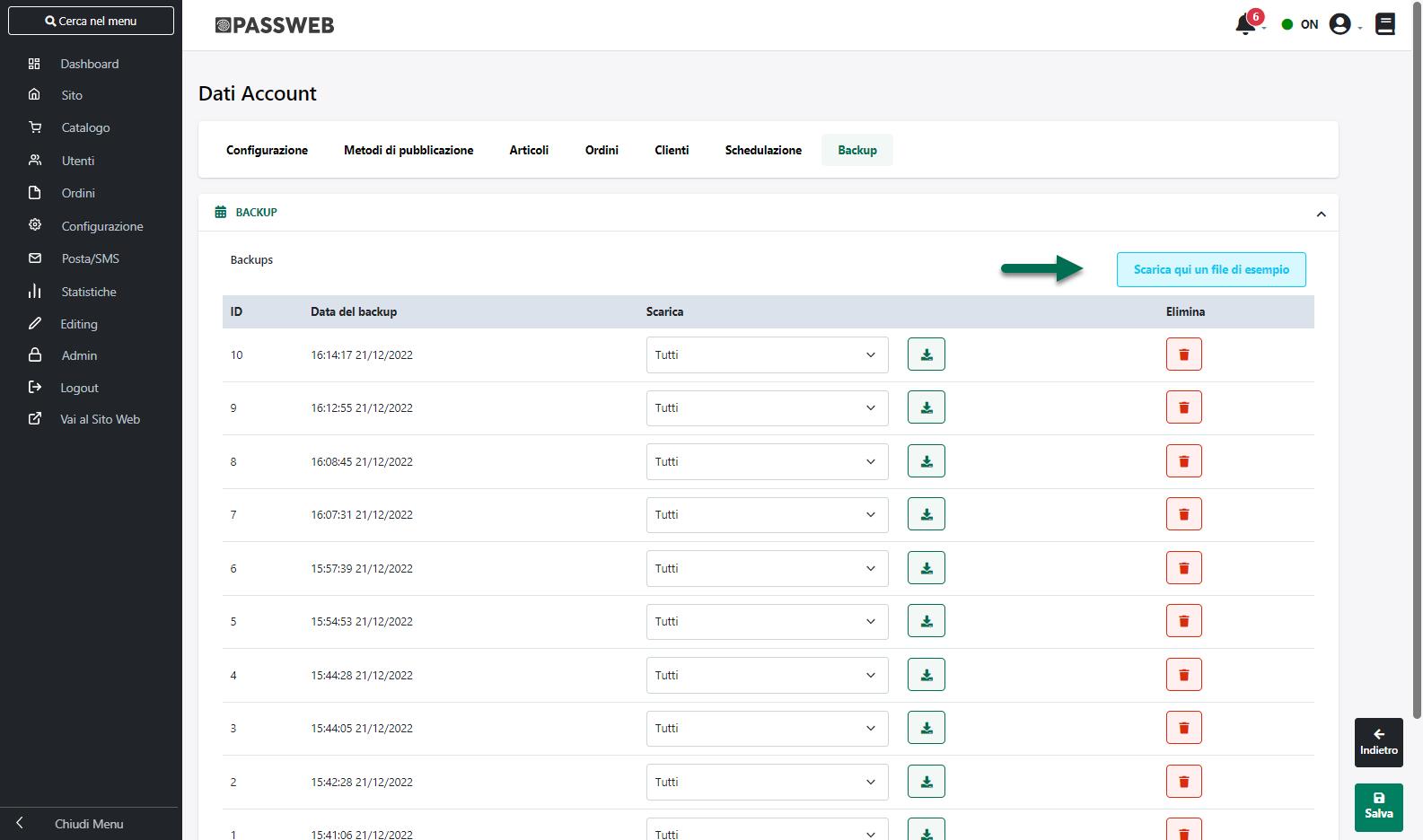BACKUP
All’interno di questa sezione è possibile visualizzare e gestire i backup effettuati da Passweb relativamente alle anagrafiche articolo dei prodotti presenti sulla piattaforma terza prima della pubblicazione effettuata da Passweb stesso.
Prima di procedere all’analisi delle funzionalità e dei campi presenti all’interno di questa maschera occorre fare alcune considerazioni di fondamentale importanza.
In questo senso è bene quindi sottolineare che, prima di ogni pubblicazione/modifica/arresto di un articolo sulla piattaforma terza, Passweb leggerà l’elenco di tutti i prodotti attualmente presenti sulla piattaforma stessa e salverà determinati dati delle relative anagrafiche all’interno di un apposito file json, file questo che potrà poi essere scaricato in locale e, se necessario, utilizzato come base dati da ripristinare sulla piattaforma terza.
ATTENZIONE! Il backup effettuato da Passweb non è una copia omnicomprensiva di tutte le informazioni presenti sulla piattaforma terza per i vari articoli. All’interno dei file di backup vengono salvate unicamente le informazioni restituite da Prestashop stesso a seguito di apposite chiamate API che, nello specifico, sono quelle di seguito indicate:
- http://www.urlsito.it/api/products
- http://www.urlsito.it/api/combinations
- http://www.urlsito.it/api/stock_availables
- http://www.urlsito.it/api/product_features
- http://www.urlsito.it/api/product_options
- http://www.urlsito.it/api/product_option_values
Nel momento in cui a seguito di una determinata pubblicazione effettuata da Passweb dovessero quindi essere rilevati determinati problemi, come ad esempio la perdita e/o la sovrascrittura indesiderata di specifiche informazioni, sarà possibile scaricare il relativo file json in maniera tale da verificare quella che era la situazione prima della pubblicazione stessa ed eventualmente ripristinarla.
Il ripristino potrà essere effettuato mediante procedure personalizzate di elaborazione del file di backup, procedure queste che dovranno essere sviluppate ad hoc secondo le specifiche esigenze del caso e che non sono in carico a Passepartout.
Considerando poi che il file di backup potrà essere scaricato in formato json ma anche in formato csv (dipendentemente dalle impostazioni settate per il corrispondente parametro Passweb) il ripristino potrebbe anche essere effettuato mediante le funzioni standard di import dati presenti sulla piattaforma terza oppure mediante l’utilizzo di appositi moduli gestibili, anch’essi, direttamente sulla piattaforma terza.
ATTENZIONE! Le immagini dei prodotti presenti su Prestashop non sono mai oggetto di backup da parte di Passweb
ATTENZIONE!! In ogni caso, è sempre bene considerare che i backup effettuati da Passweb non sono copie omnicomprensive di tutte le informazioni presenti su Prestashop, ma contengono solo ed esclusivamente i dati ottenuti da Prestashop stesso a seguito delle chiamate API precedentemente indicate.
In considerazione di ciò i backup di Passweb non devono in alcun modo andare a sostituire quelli effettuati direttamente da Prestashop che, per ragioni di sicurezza dovranno, ovviamente, essere effettuati in maniera regolare e direttamente sulla piattaforma terza in modo tale da poter ripristinare tutte le informazioni necessarie nel momento in cui dovessero verificarsi problemi di qualsiasi tipo.
Una volta effettuato l’accesso alla sezione “Backup” della maschera “Dati Account” verrà quindi visualizzato un elenco di tutti i Backup attualmente disponibili
ATTENZIONE! Passweb conserva in automatico i backup effettuati negli ultimi 7 giorni
Per ciascuno degli elementi presenti in elenco è indicata (colonna “Data del backup”) data e ora in cui è stato effettuato il relativo backup che, sulla base di quanto detto, corrisponderanno esattamente con la data e l’ora della specifica operazione di pubblicazione/modifica/arresto effettuata da Passweb e che ha prodotto la creazione del relativo file di backup.
I pulsanti presenti in corrispondenza delle colonne “Elimina” e “Scarica” consentono invece di:
Elimina (  ): consente di eliminare definitivamente il corrispondente file di backup.
): consente di eliminare definitivamente il corrispondente file di backup.
In questo senso è bene ricordare, come precedentemente evidenziato, che Passweb conserva al massimo i backup degli ultimi 7 giorni e che l’eliminazione automatica dei file antecedenti a tale data avverrà solo a seguito di una nuova pubblicazione/modifica/arresto di articoli sulla piattaforma terza (e conseguentemente a seguito della creazione di un nuovo file di backup)
In conseguenza di ciò se per un determinato periodo di tempo non dovessero essere effettuate pubblicazioni di alcun tipo, non verrebbero neppure eliminati file di backup anche se più vecchi di 7 giorni. Inoltre nel momento in cui a seguito di una certa pubblicazione dovessero risultare da eliminare tutti i backup presenti in elenco, Passweb provvederà comunque a mantenere attivi gli ultimi 5, in maniera tale da poter sempre avere uno storico da ripristinare.
Per comprendere meglio questo discorso consideriamo il seguente esempio:
ESEMPIO
Periodo di conservazione dei backup: 7 giorni
Supponiamo di effettuare nel periodo che va dal 10/11/2021 al 17/11/2021, 20 pubblicazioni e supponiamo poi di sospendere queste pubblicazioni fino al 30/11/2021
In queste condizioni quando il 1/12/2021 torneremo a fare una nuova pubblicazione di articoli ci ritroveremo ad avere, nella sezione Backup, 20 file tutti più vecchi di 7 giorni e che quindi dovrebbero essere eliminati.
Come detto però Passweb manterrà sempre uno storico di almeno gli ultimi 5 backup effettuati per cui a seguito della pubblicazione del 1/12/2021 avremo disponibili un file di backup effettuato in tale data (che rientra quindi nel criterio dei 7 giorni di conservazione) e gli ultimi 4 dei 20 presenti prima della pubblicazione stessa (e che risulteranno quindi essere più vecchi degli ultimi 7 giorni).
Scarica (  ): consente di effettuare il download dei relativi file di backup.
): consente di effettuare il download dei relativi file di backup.
Nello specifico, per ciascuno dei backup presenti in elenco sarà possibile decidere di scaricare, utilizzando il corrispondente menu a tendina:
- i dati di tutti gli articoli presenti su Prestashop prima della pubblicazione/modifica/arresto effettuata da Passweb che ha prodotto la creazione del relativo file di backup – opzione Tutti
- i dati dei soli articoli presenti su Prestashop e gestiti direttamente da Passweb – opzione “Gestiti su Passweb”
- i dati degli articoli presenti su Prestashop e gestiti da Passweb mediante una specifica lista di vendita – opzione corrispondente al nome della singola Lista di Vendita
Una volta indicata la tipologia di dati che si desidera ottenere, cliccando sul pulsante di download (  ) verrà prodotto e scaricato sulla macchina dell’utente un archivio compresso (.zip) contenente i file di backup richiesti.
) verrà prodotto e scaricato sulla macchina dell’utente un archivio compresso (.zip) contenente i file di backup richiesti.
Tali file saranno in formato json o csv in base alle impostazioni settate per il parametro “Formato del File di Backup” presente all’interno del tab “Articoli”
In particolare, nel momento in cui il parametro evidenziato in figura dovesse essere impostato sul valore JSON, all’interno del file .zip sarà presente un unico file .json contenente tutte le informazioni richieste
Nel caso in cui il parametro evidenziato in figura dovesse invece essere impostato sul valore CSV, all’interno del file .zip saranno presenti , per ciascuna delle lingue gestite nello store Prestashop definito sull’Account di integrazione, due distinti file .csv, uno relativo agli articoli semplici (es. backup_345_articoliSemplici_it.csv) e uno relativo invece alle combinazioni (es. backup_345_combinazioni_it.csv) presenti su Prestashop al momento del backup.
Il pulsante “Scarica qui un file di esempio”, presente nella maschera relativa ai backup, consente di effettuare il download di un esempio di file di backup generati da Passweb (sia in formato json che in formato csv)
Prima di procedere ad un eventuale ripristino si consiglia sempre di scaricare il file di esempio in maniera tale da poter verificare esattamente l’effettiva struttura dei file di backup e i dati in essi contenuti
Occorre infatti sottolineare che nei file di backup generati da Passweb (sia in formato json che in formato csv) possono essere presenti anche dei campi che non sono poi mappabili mediante la funzionalità di importazione dati presente a default su Prestashop. Alcuni esempi in questo senso possono essere rappresentati dai seguenti campi:
- Id_Category_Default: campo che riporta l’identificativo della categoria di default assegnata in Prestashop al corrispondente articolo. Questo campo non è mappabile direttamente mediante la funzionalità di importazione standard presente su Prestashop, per cui lo stesso identificativo è stato inserito come primo elemento anche all’interno del campo “Categorie” (che conterrà l’elenco degli id di tutte le categorie associate all’articolo)
- Location: campo che contiene il valore del parametro “Ubicazione di magazzino” presente nel tab “Quantità” dell’anagrafica articolo di Prestashop.
- Additional_Delivery_Times: campo che contiene il valore (0/1/2) del radio button corrispondente al parametro “Tempi di consegna” presente nel tab “Spedizione” dell’anagrafica articolo di Prestashop
- Show_Condition: campo che contiene il valore del flag (0/1) “Mostra la condizione nella pagina del prodotto” presente nel tab “Opzioni” dell’anagrafica articolo di Prestashop
- Unit_Price_Ratio: campo che contiene il fattore di conversione utilizzato per calcolare, a partire dal prezzo dell’articolo, il suo prezzo unitario
- …
Nel momento in cui l’esigenza dovesse essere quindi quella di importare in Prestashop dati del tipo di quelli sopra indicati sarà necessario operare direttamente da Prestashop mediante apposite personalizzazioni o eventuali moduli aggiuntivi.
ATTENZIONE! In ogni caso, come già evidenziato in precedenza, eventuali procedure personalizzate di elaborazione dei file di backup, e successivo ripristino dei relativi dati sulla piattaforma terza, non sono in carico a Passepartout